tämä tapahtuu aivan liian usein. Loit Viestintäsivuston tai Tiimisivuston, annoit sille nimen, painoit Luo-painiketta ja aloitit yhteistyön. Rauhallisesti. Myöhemmin selviää, että kirjoitit nimen väärin. Tai ehkä tiimin tai projektin nimi on muuttunut, ja nyt päädyit vanhaan URL-osoitteeseen. No, meillä on nyt mahdollisuus muuttaa URL-osoite SharePoint sivuston; se on melko helppo ja kivuton prosessi. Selitän, miten tämä toimii.
mitä tapahtuu, kun luot uuden joukkueen sivuston tai Viestintäsivuston
riippumatta siitä, miten luot tiimisi sivuston tai Viestintäsivuston, taustalla se tarkistaa SharePoint-sivuston URL-osoitteen saatavuuden (sivuston nimeä ilman välilyöntejä käytetään automaattisesti oletuksena).
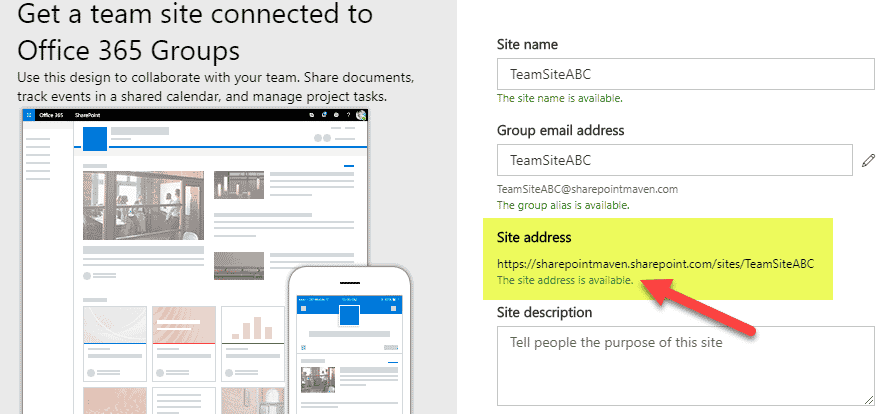
Jos haluttua URL-osoitetta ei ole saatavilla, se säätää sitä hieman tehdäkseen siitä ainutlaatuisen, jos luot Viestintäsivustoa.
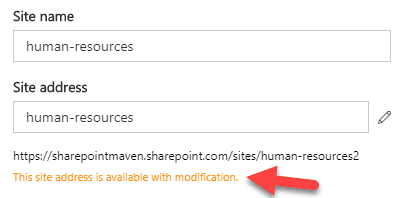
Microsoft 365 Group Team-sivustolle Se antaa vain virheviestin, joka kehottaa valitsemaan vaihtoehtoisen nimen.
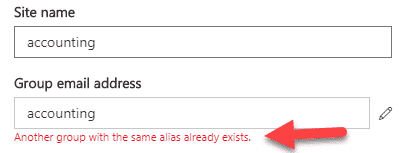
Kun painat Luo-painiketta, SharePoint-sivustolle luodaan valittu URL.
Kuinka vaihtaa SharePoint-sivuston URL-osoitetta
Jos haluat muuttaa sivuston URL-osoitetta, sinun on navigoitava SharePoint-Admin-keskukseen.
- Office 365 App Launcher > Admin
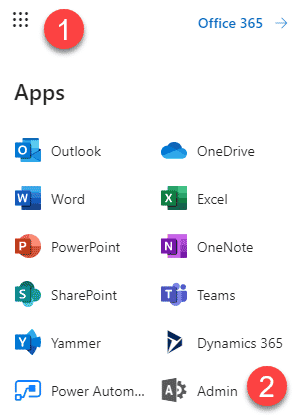
- Admin-keskusten alla valitse SharePoint
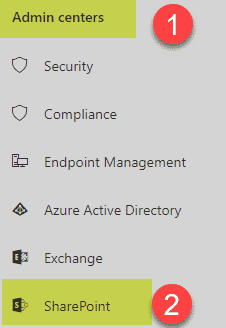
- Napsauta aktiivisia sivustoja sivustojen alla näyttääksesi listan kaikista aktiivisista sivustoista vuokralaisessasi
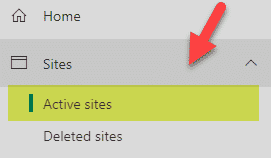
- tarkista sivun vieressä olevasta ruudusta, jonka URL-osoitetta haluat muuttaa, ja klikkaa ”I” ympyrässä
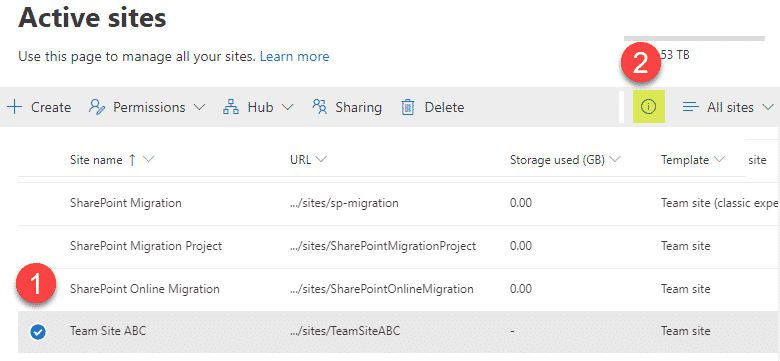
- yleistä-välilehdessä, napsauta edit url: n vieressä
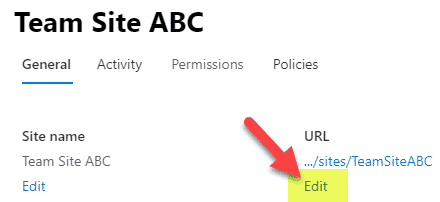
- Kirjoita Uusi url, se varmistaa osoite on käytettävissä, valitse sitten Tallenna
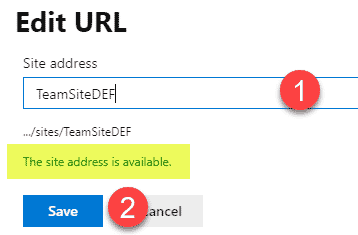
- se antaa sinulle sitten mahdollisuuden vaihtaa myös sivuston nimeä, voit tehdä tämän tai ohittaa (voit aina muuttaa sivuston nimeä myöhemmin menemällä sivustolle ja klikkaamalla Gear-kuvaketta > sivuston tiedot)
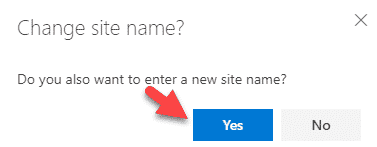
- muutaman minuutin kuluttua huomaat, että sivuston URL-osoite on muuttunut

mitä tapahtuu, kun vaihdat SharePoint-sivuston URL-osoitetta
kun vaihdat sivuston URL-osoitetta, se ei oikeastaan muuta URL, vaan luo uuden SharePoint-sivuston ja ohjaa vanhan URL-osoitteen uuteen. Eli siis sekä vanhat että uudet osoitteet ovat edelleen käytössä ja käytössä. Tämä auttaa, kun sanot, että olet kirjanmerkinnyt vanhan URL – osoitteen-se ohjaa sinut uuteen nyt. Samoin, jos jaettu tiedostoja ja kansioita vanhasta URL, ne pitävät edelleen toimii samoin, koska edellä mainitun uudelleenohjaus.
toteaa
- et voi muuttaa hubina toimivan sivuston URL – osoitetta-tätä varten sinun on tilapäisesti peruutettava Hubin rekisteröinti ja sen jälkeen rekisteröitävä takaisin
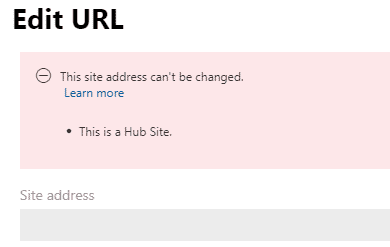
- et voi muuttaa sellaisen sivuston URL-osoitetta, jossa siihen sovelletaan Compliance / Retention-käytäntöä.Sinun pitäisi sulkea sivusto kyseisestä käytännöstä (ainakin väliaikaisesti), jotta voit muuttaa URL-osoitetta.
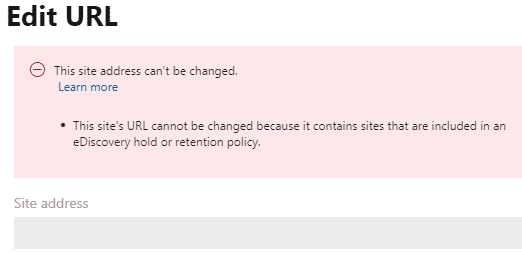
- Jos sinulla on tiimin sivusto (Microsoft 365 Group), sivuston URL-osoitteen muuttaminen ei muuta ryhmän sähköpostiosoitetta-se pysyy sellaisenaan. Sinun täytyy käyttää PowerShell korjata.
- Jos haluat käyttää vanhaa URL-osoitetta uudelle sivustolle nyt, sinun täytyy ensin ”vapauttaa se” ja poistaa uudelleenohjaus Powershellilla. Katso tästä postauksesta ohjeet.
